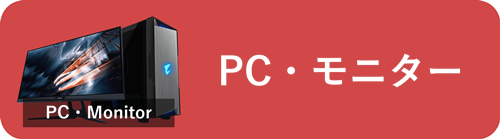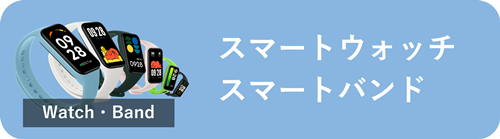ここ最近、YoutubeやInstagram等のSNSで、日常や旅先の思い出を動画で発信する「Vlog」が話題となっています。
動画はもちろんスマホでも撮影できますが、スマホよりも高画質で、オシャレに撮りたい場合にはカメラが向いています。
しかし、今からVlogを始めてみたい!と思っている初心者の立場からすると、カメラは種類や機能が豊富すぎてどれを買えばいいか迷ってしまいますよね。
そんなVlog、カメラ初心者に向けて、SONYからコンパクトデジタルカメラ「VLOGCAM ZV-1」が昨年発売されました!
今回こちらを購入したので、レビューさせていただきます。
※普段はスマホを使っているカメラ初心者目線のレビューですのでご了承ください。
期間限定(8/1まで)で購入者への1万円キャッシュバックキャンペーンが行われていますので、購入の際は是非利用してください!
目次
購入の決め手
個人的な意見ですが、カメラはものすごく敷居が高いと思っています。
カメラを購入する際には以下のようなものが必要になってきます。
- メーカー
- 画素数
- 写真or動画どちら向きか
- レンズ
- サブバッテリー
- マイク
- 三脚
- SDカード
- ジンバル
- 専用アクセサリー
とあげていけばキリがなくなり、全て揃えようとすると安いモデルでも20万円以上の金額が必要になってきます。
ちょっと試してみるといったことも難しいため、それならiPhoneでいいじゃん!となっていました。
そんな私の購入きっかけは、よく観る映像クリエイター系YouTuberがこのカメラを動画内で紹介していたことです。
ここでは本機について、以下のような紹介がされていました。
- セットにグリップ 三脚がある
- マイク付き
- 初心者向けのオートフォーカスや手振れ補正がある
- 手頃な値段
- 本格的にカメラを始めてみたい人におすすめ
これだ!と直感的に感じたため、検討し購入に至りました。
製品本体 同梱物
今回は本体に加えシューティンググリップ、サブバッテリー1個がセットになっている、ZV-1Gの方を購入しました。
▼外箱はこんな感じでポップなデザインです。
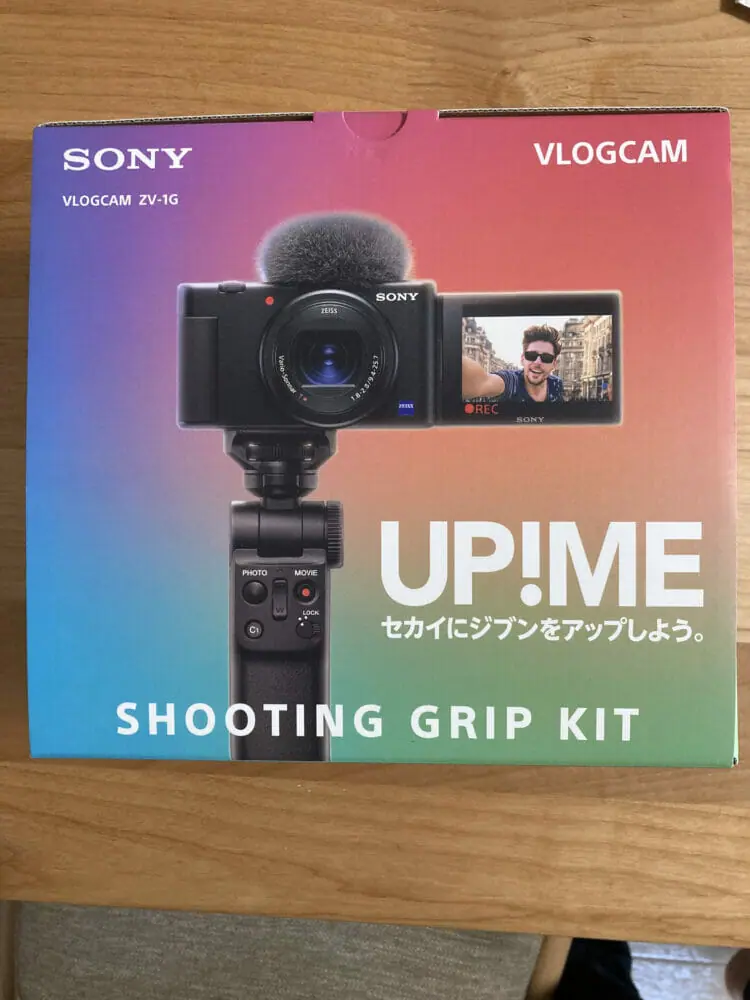
▼箱を開けると中には本体、グリップ、バッテリーのそれぞれの箱が入っています。

▼製品本体箱の中身はこのようになっています。ZV-1を単品で買う場合と内容は同じです。

▼シューティンググリップの中身です。

本セットの同梱物は以下の通りです。
同梱物一覧
- ZV-1本体
- microUSBケーブル(TypeーB)
- ウインドスクリーン
- シューティンググリップ
- リチウムコイン電池(CR2032)
- グリップ用ポーチ
- NP-BX1バッテリーパック×2(本体のみ場合は1個)
※USBーTypeCケーブルやSDカードやカメラ用のポーチは別売りなので注意してください。
▼電源を入れ、レンズが出た状態の製品の正面です。

▼モニターを正面に向けることもできます。自撮りをする時に大いに役立ちます。

▼本体上部。マイク、電源ボタン、モードボタン、録画ボタン、シャッターボタン等の他に目玉機能である「背景ボケ切替」が配置されているC1ボタンがあります。

▼右側面。マイク端子、microUSB端子、HDMI端子がついています。

▼本体裏面。モニターの他、メニューボタンやファンクションボタンがついています。
右下のC2ボタンは商品紹介時に商品にオートフォーカスしてくれるVloger向けZV-1専用機能が割り当てられています。
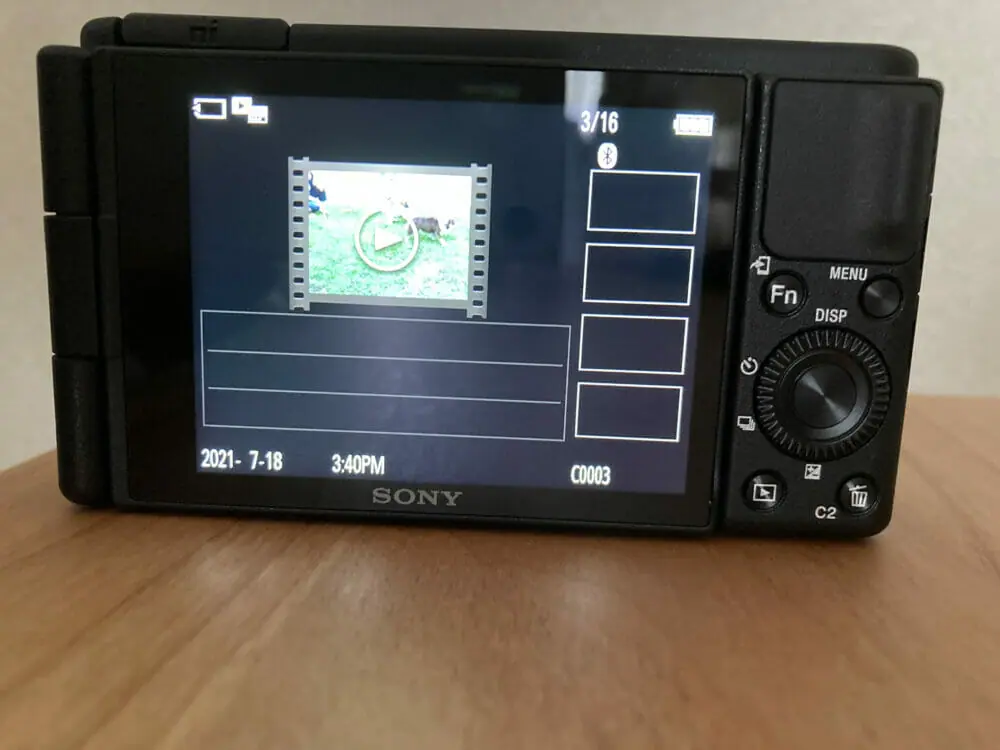
▼グリップの正面です。シャッター、録画、ズームボタンやC1ボタンが搭載されています。カメラとはBluetooth接続するので、ケーブルはありません。

▼カメラ本体とグリップを接続するとこのようになります。グリップ側のボタンだけでも簡単に動画を撮影することができます。

▼グリップは下部を開くことにより、ミニ三脚にすることも可能です。

テスト撮影
設定もほどほどに、近所の公園(ドッグラン)で飼い犬の動画を撮影してみました。
グリップを使って驚くほど快適に撮影を行うことができました!
画質も良く、手振れ少なめで撮れています!
初心者目線で見た本機の魅力
ここからはVlog初心者の筆者からみた本機の魅力を記述します。
モニターで確認しながら自撮りができる!
シューティンググリップを接続し、モニターを回転させることで、自撮りが簡単にできてしまいます。
よく自撮りで使うスマホのインカメラは画素数をかなり落としているので、画質を比較すると雲泥の差があります。
フォーカス機能がワンタップ!
初心者がミスしがちなフォーカス機能(商品レビュー用機能、背景ボケ切替)をボタンとして配置しているところが素晴らしいです。
実際この2つのボタンは初心者でも多用するのでショートカットキーのような役割を果たしてくれます。
とりあえずプログラムオートモードでOK!
デジタルカメラといえば撮影モードやマニュアルなどの設定が複雑すぎて正直言って面倒ですよね。
このZV-1も機能がいくつかありますが、基本的にはプログラムオートモードにしておけば大丈夫です。
このモードにしておけば、露出(シャッタースピードと絞り)はカメラ本体が自動設定でしてくれます。
あとは「背景ボケ切替」のC1ボタンを押して必要に応じて切り替えるだけです。
これなら面倒なことは考えずに動画撮影できますね!
ちなみに動画のプログラムオートモードでは写真撮影をすることはできません。
ですが裏技があり、カメラのプログラムオートモードにしておくことで写真も撮ることが可能です。
この辺りの話はこちらの動画で紹介されています。
チュートリアルが充実
前述のようなYoutuber達によるチュートリアル動画が充実しています。(メーカー側のマーケティングもあると思います)
初心者の方でも動画を見ればすぐにテクニックが学べるのは大きいと思います。
また、公式のチュートリアルもわかりやすくなかなか充実しているため、目を通しておくといいと思います。
スマホにお手軽転送!
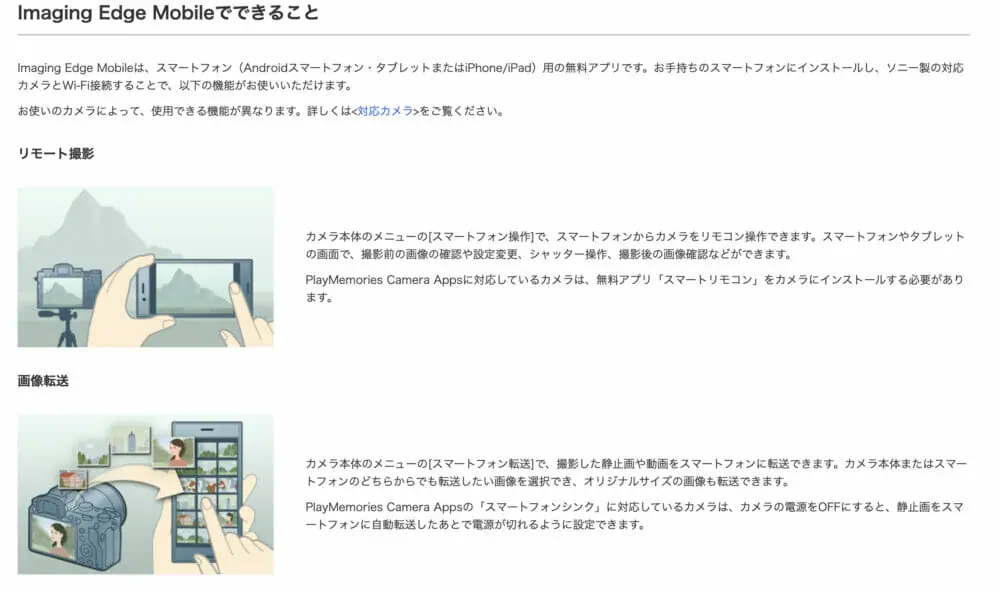
ソニーの専用アプリImaging Edge Mobilewを使うことで、本機からスマホへ直接動画を転送することが可能です。
このアプリを使って旅行先から素早くSNSへ投稿することも可能です。
注意点として、このアプリはWi-Fi通信を利用しているので転送速度はかなり遅いです。高画質な動画はどうしても容量が大きくなりますからね。
大量に素材動画を撮り、後で編集したい場合はSDカードリーダーを用意してPCに高速転送しましょう。
短所(少し気になった点)
MicroUSB端子
いまだにこの端子専用で製品を作るのはソニー以外にはないのでは?と思います。独自規格を過去に何度も作った経緯がある、SONYらしいところだとは思います。
PCへの転送用に新たにMicroUSB-USB-Cを購入しましたが、本機専用ケーブルになりそうです😅
バッテリー
周囲の温度環境にもよりますが、連続45分程度でバッテリー切れとなります。外で撮影する場合はサブバッテリーが必須です。
キャッシュバックキャンペーン
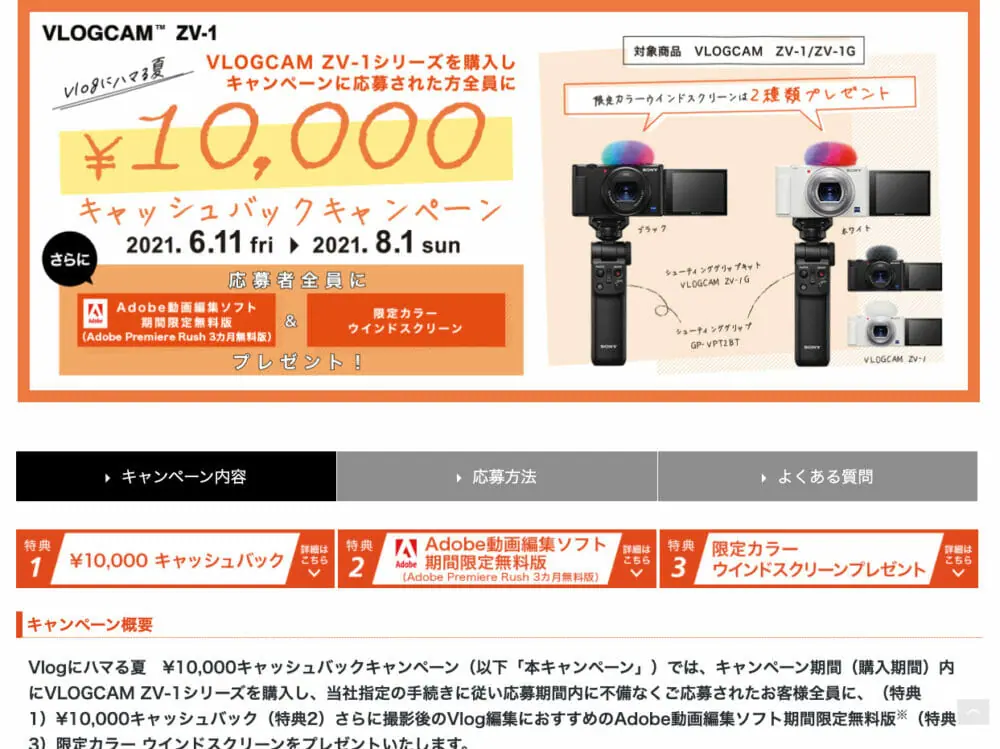
現在本機を新規購入し、専用フォームから応募するともれなく¥10,000キャッシュバック、Adobeの編集ソフト3ヶ月無料版体験、限定カラーウインドスクリーンが貰えます。
こちらは領収書、パッケージのバーコードが必要になりますので、応募する際は紛失しないようにしましょう。
期間は8/1購入分まで(応募期限は8/16まで)となっていますので、迷っている方はお早めに購入し、応募することをオススメします!
まとめ
本製品は初心者向け動画用コンデジカメラの決定版となっています。
私も購入直後ですが大変満足しており、今後ますます日常のペット動画や旅行先で使い倒す予定です。
本製品を手始めとし、動画編集にハマったり、一眼レフのような上位機種を買うのもいいと思います。
充実のカメラライフ、Vlogライフを送りましょう!
▼こちらの記事もオススメ
-

-
『Oculus Quest 2』レビュー | 現時点で最高のVRヘッドセット
新型コロナウイルスで外出自粛ばかりで、気分転換したい! 一番コスパの良いVRヘッドセットが欲しい 最近は新型コロナウイルスの影響により、リモートワークやオンライン授業が盛んに行われるようになっている。 ...
続きを見る
-

-
360度対応ウェブカメラ『Coolpo AI Huddle PANA』レビュー | 高性能マイク・スピーカー搭載
リモートワークやWEB会議用の環境を整えたい! でもカメラやマイク、スピーカーを別々に揃えるのは面倒... 2020年以降、新型コロナウイルスの影響により、遠隔地同士をオンラインで繋ぎ、映像・音声のみ ...
続きを見る